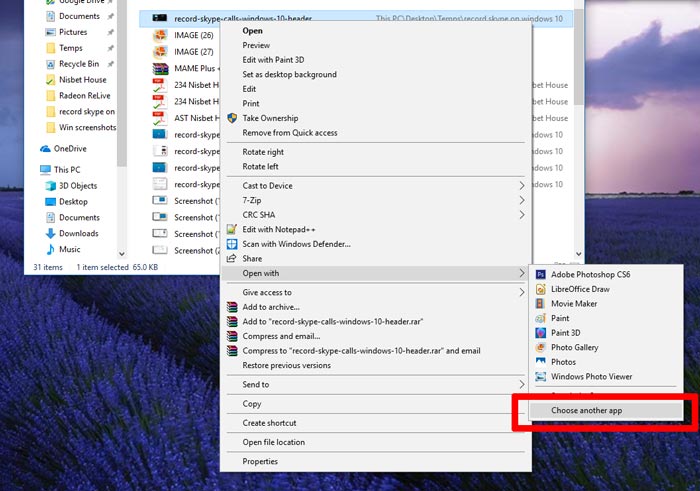GmusicFS — монтирование Google Play Music на Android
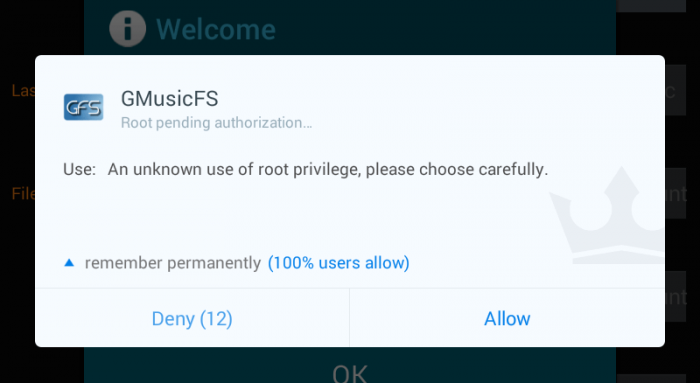
Что такое GmusicFS и зачем он нужен
GmusicFS — это проект, который подключается к вашей учётной записи Google Play Music и представляет загруженные треки как смонтированный файловый каталог на Android. Это даёт двум важным преимуществам:
- Любой плеер видит файлы как локальные и может импортировать библиотеку.
- Вы сохраняете преимущества стриминга Google Play Music (включая хранение собственных файлов), но используете интерфейс любого приложения.
Краткое определение: GmusicFS — виртуальная файловая система поверх библиотеки Google Play Music.
Важно: проект больше не поддерживается официально и может работать нестабильно. Это инструмент для продвинутых пользователей, готовых столкнуться с багами.
Требования перед установкой
- Устройство Android с root‑правами. Без root‑доступа GmusicFS не работает.
- Загруженная в Google Play Music музыка (GmusicFS поддерживает только ваши загруженные файлы, а не радиостанции).
- Разрешение установки APK из «неизвестных источников» (Sideload).
Примечание:
- GmusicFS требует root. Если устройство не рутировано, приложение бесполезно.
- Радиостанции Google Play Music не доступны через GmusicFS — только загруженные файлы.
Установка GmusicFS
- Включите в настройках безопасности установку из неизвестных источников (Allow unknown sources).
- Скачайте APK GmusicFS (приложение отсутствует в Google Play Store). Используйте надежный источник.
- В файловом менеджере откройте APK и установите приложение.
- Запустите GmusicFS.
Важно: при установке APK проверяйте подпись и источник файла — сторонние APK могут содержать вредоносный код.
Запуск и первичная настройка
- При первом запуске приложение запросит root‑доступ. Разрешите его в вашем суперпользовательском приложении.
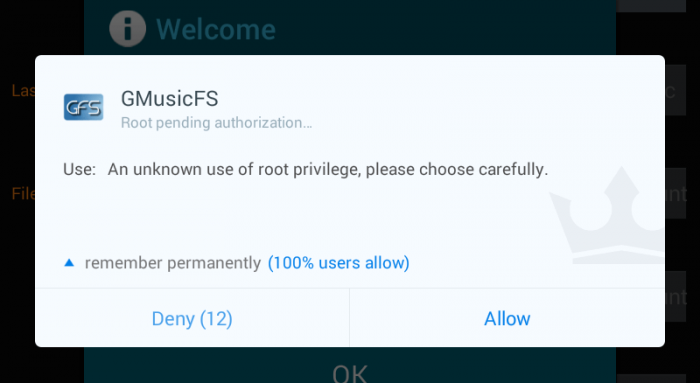
- Разрешите вход через вашу Google‑учётную запись. GmusicFS использует OAuth для доступа к библиотеке.
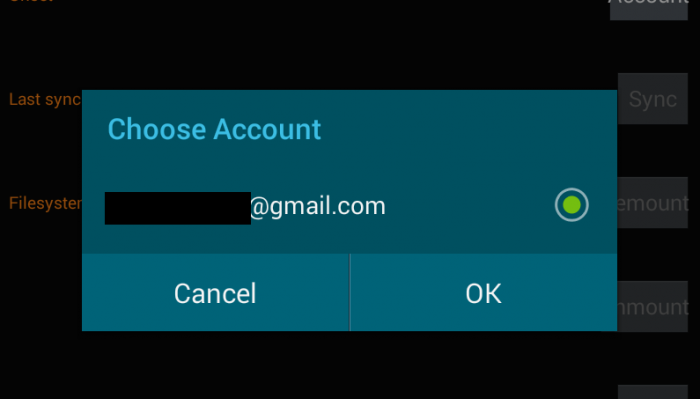
- Нажмите Sync, чтобы синхронизировать библиотеку. Это создаст локальный индекс треков.
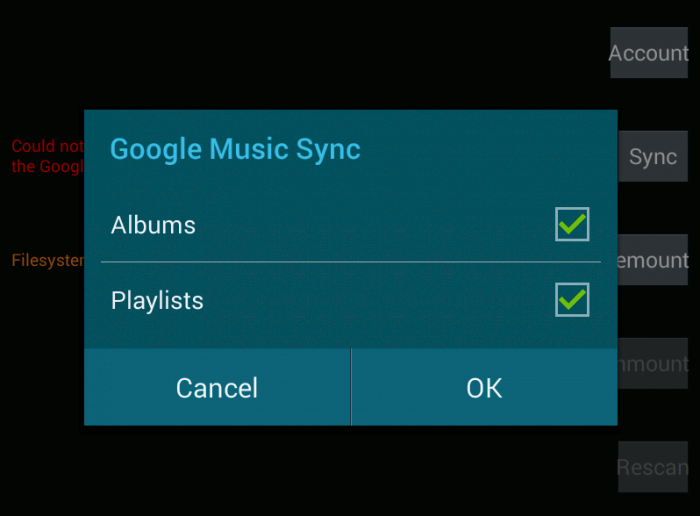
Совет: если первая попытка синхронизации не подхватывает трек, откройте официальное приложение Google Play Music и проиграйте любой трек — после этого повторите синхронизацию.
- Нажмите Mount. После появления уведомления о том, что файловая система смонтирована, откройте любимый плеер — он увидит новый mount‑путь и сможет импортировать файлы.
Что делать, если что‑то пошло не так
Распространённые проблемы и решения:
Проблема: приложение не выдаёт root‑доступ. Решение: проверьте настройки SuperSU/Magisk и журналы разрешений.
Проблема: синхронизация пустая или неполная. Решение: повторите синхронизацию, запустите трек в Google Play Music, проверьте интернет‑подключение.
Проблема: плеер не видит смонтированные файлы. Решение: убедитесь, что плеер сканирует внешние и виртуальные mount‑точки, перезапустите плеер и/или систему.
Проблема: приложение вылетает или ведёт себя нестабильно. Решение: ожидаемо для неподдерживаемого проекта — попробуйте другой APK‑релиз, откатитесь на предыдущую версию ядра или используйте альтернативный подход.
Альтернативные подходы
Если GmusicFS не устраивает или не работает на вашем устройстве, рассмотрите альтернативы:
- Использовать официальный клиент Google Play Music (ограничение интерфейса, но официально поддерживается).
- Перейти на YouTube Music — Google постепенно мигрирует сервисы туда (проверьте экспорт/импорт плейлистов).
- Rclone + удалённое хранилище: если у вас файлы в облаке, Rclone умеет монтировать их как файловую систему (требует большего настройки).
- Локальная синхронизация: экспортируйте музыку на SD‑карту и используйте любой плеер.
Когда GmusicFS не подходит:
- Устройство не рутировано.
- Необходима стабильная поддержка и регулярные обновления.
- Требуется доступ к радио‑станциям Google Play Music.
Безопасность и конфиденциальность
- GmusicFS использует доступ к вашей учётной записи Google. При авторизации приложение получает токены OAuth. Удаляйте доступ в настройках учётной записи Google, если перестали пользоваться.
- Любое приложение с root‑правами повышает риск компрометации. Оценивайте источник APK и ограничьте привилегии на время использования.
- Не храните чувствительные данные в тех папках, которые обмениваются с незнакомыми плеерами.
Краткая методология: как безопасно протестировать GmusicFS
- Сделайте резервную копию данных и снимок образа системы (если есть такая возможность).
- Убедитесь, что SuperSU/Magisk обновлён и работает корректно.
- Установите APK от проверенного источника.
- Дайте root‑разрешение, авторизуйтесь в Google, синхронизируйте, монтируйте, проверьте чтение в плеере.
- Если тест пройден, используйте регулярно; при проблемах восстановите бэкап.
Ролевые чек‑листы
Для системного администратора:
- Проверить источник APK.
- Обновить root‑менеджер.
- Тестировать в контролируемой среде.
Для обычного пользователя:
- Убедиться в необходимости root.
- Сделать резервную копию важных данных.
- Следовать инструкции установки и синхронизации.
Для разработчика/тестировщика:
- Снять логи при проблемах (logcat).
- Проверить поведение при рестарте устройства и разлогине Google.
Критерии приёмки
- Приложение устанавливается и запрашивает root‑доступ.
- Успешный вход в Google и завершение синхронизации библиотеки.
- Появление mount‑точки и видимость треков в выбранном плеере.
- Проигрывание стрима без ошибок в течение нескольких минут.
1‑строчный глоссарий
- Mount — процесс подключения виртуального хранилища как каталога в файловой системе.
- OAuth — протокол авторизации, используемый для доступа к Google‑аккаунту.
- Root — привилегии суперпользователя на Android.
Заключение
GmusicFS даёт редкую возможность объединить преимущества Google Play Music и удобство любого Android‑плеера. Это полезно, если вы хотите гибкости в выборе приложения для прослушивания и готовы мириться с нестабильностью и рисками, связанными с root‑доступом и устаревшим проектом.
Если вам важна стабильность и официальная поддержка, рассмотрите альтернативы: официальный клиент, экспорт файлов на карту или переход на другие облачные решения.
Как вы используете Google Play Music? Пишите в комментариях — какие плееры вы предпочитаете и что стало решающим при выборе решения.
Важное замечание: при работе с root и сторонними APK всегда сохраняйте резервные копии и контролируйте разрешения приложений.
Похожие материалы

Что делать, если Mac зависает

Как сканировать QR‑коды на BSOD в Windows

Секреты в Docker Compose — безопасное управление
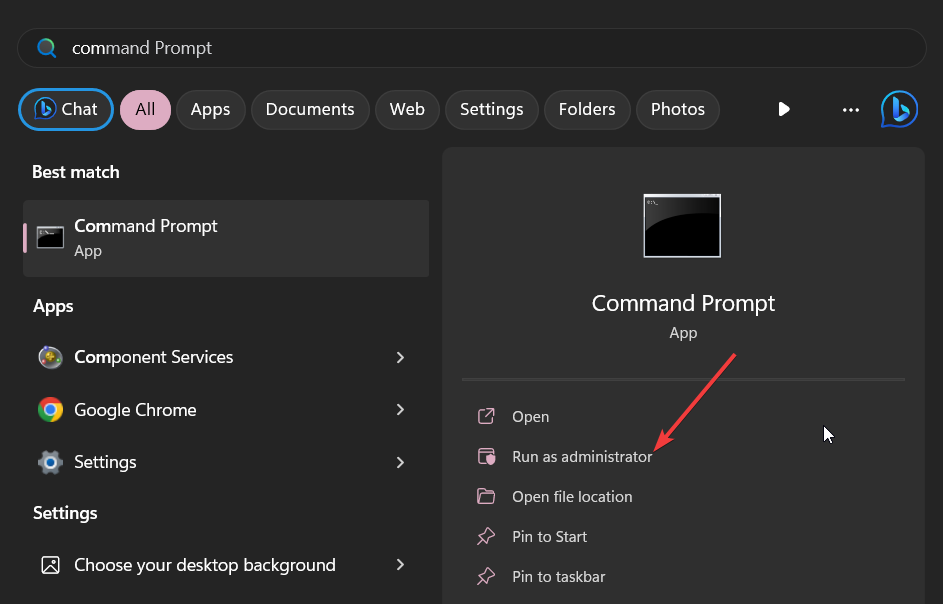
Исправление ошибки mscorlib.dll в Windows
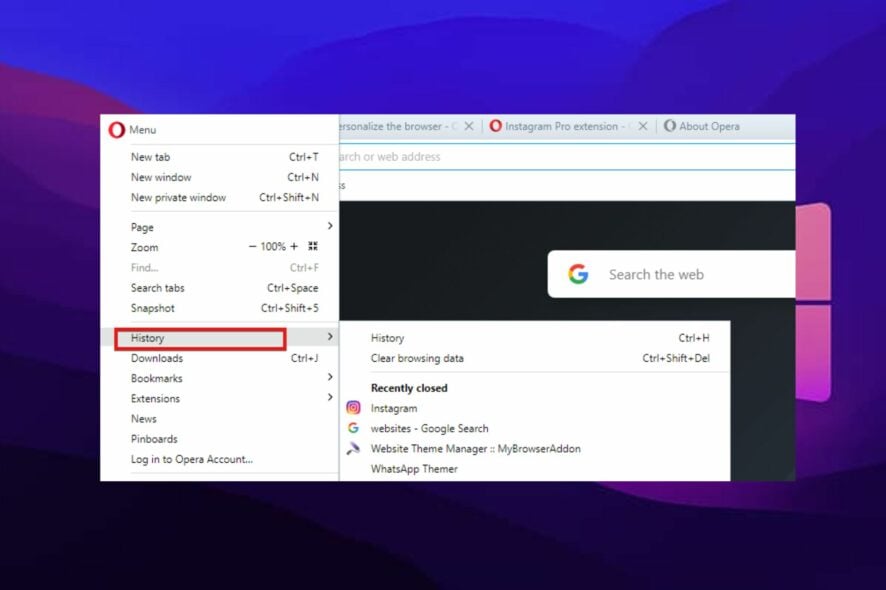
Где хранится история Opera — найти и сохранить